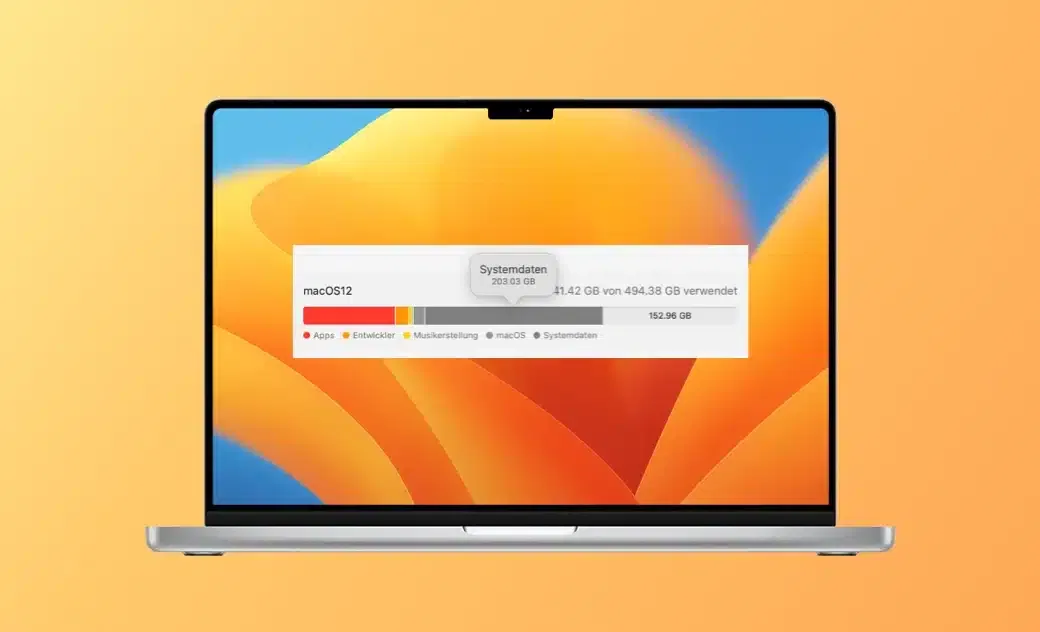Copyright auf das eigene Gesicht: Dänemarks radikaler Deepfake-Plan
Dänemark will ein Copyright auf das eigene Gesicht, den eigenen Körper und die eigene Stimme einführen – wegen KI
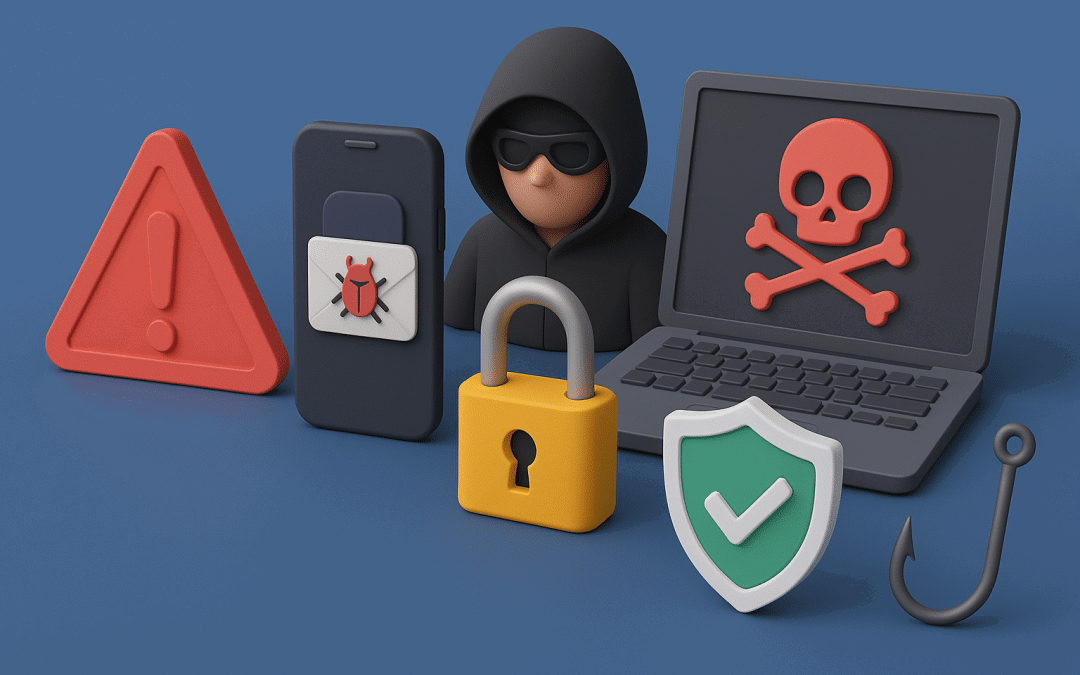
Cyberbedrohung in Deutschland: So schützt du dich vor Quishing und Co.
Das Bundesamt für Sicherheit in der Informationstechnik (BSI) schlägt Alarm: Die Lage der IT-Sicherheit in Deutschland ist und bleibt besorgniserregend. Doch was heißt das konkret für uns? Welche Gefahren lauern im Alltag – und vor allem: Wie können wir uns davor schützen? Ein Überblick über die aktuellen Bedrohungen und die wirksamsten Schutzmaßnahmen.
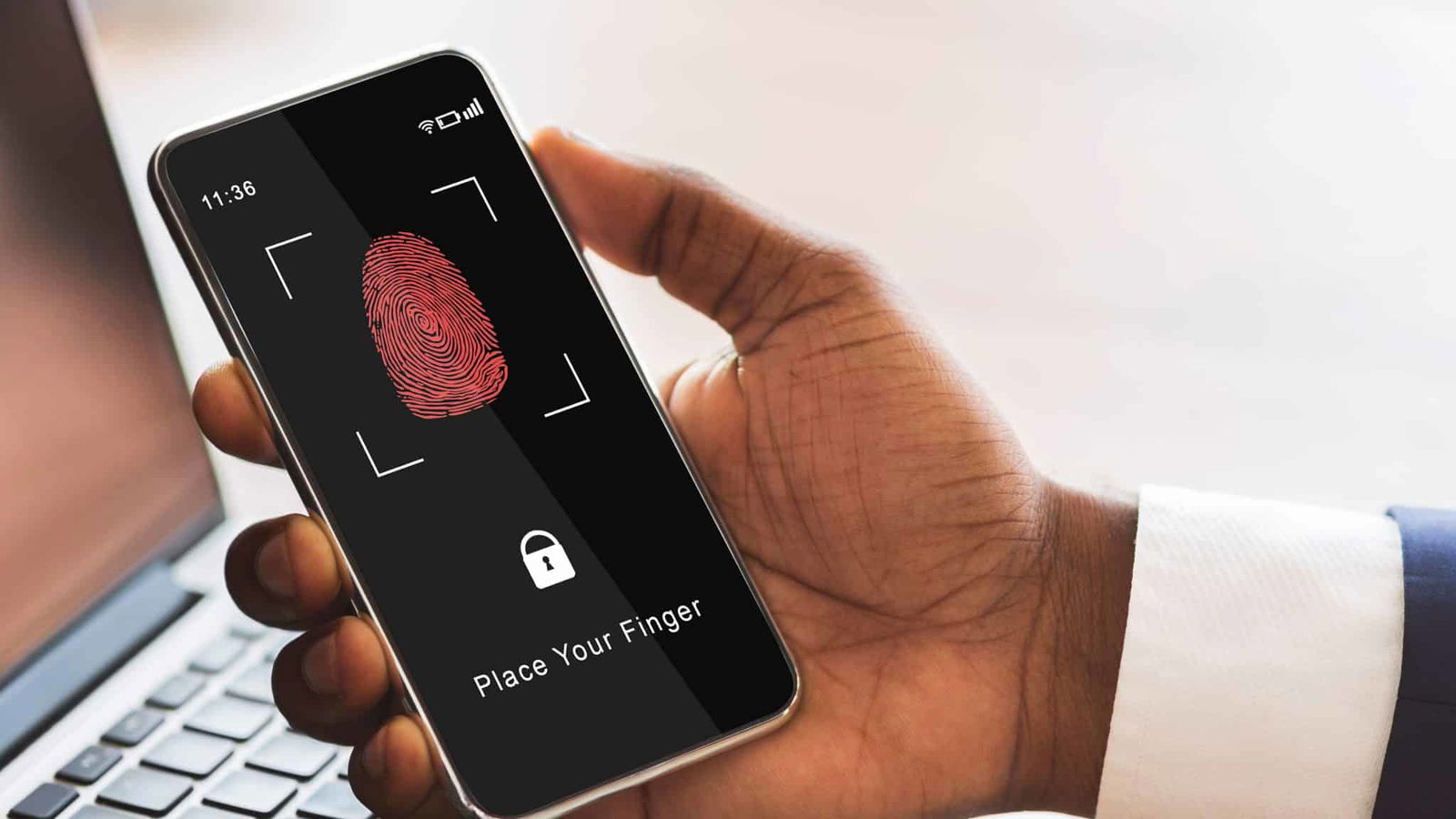
Ganz ohne Passwörter: Google setzt auf Passkey
Branchenriese Google führt eine neue Methode zum Einloggen in Google-Konten ein, die sich „Passkey“ nennt – und ohne Passwort auskommt. Wie schnell hat man ein Passwort vergessen, es falsch eingetippt – oder es wurde bei einem Hack irgendwo erbeutet und schon ist die...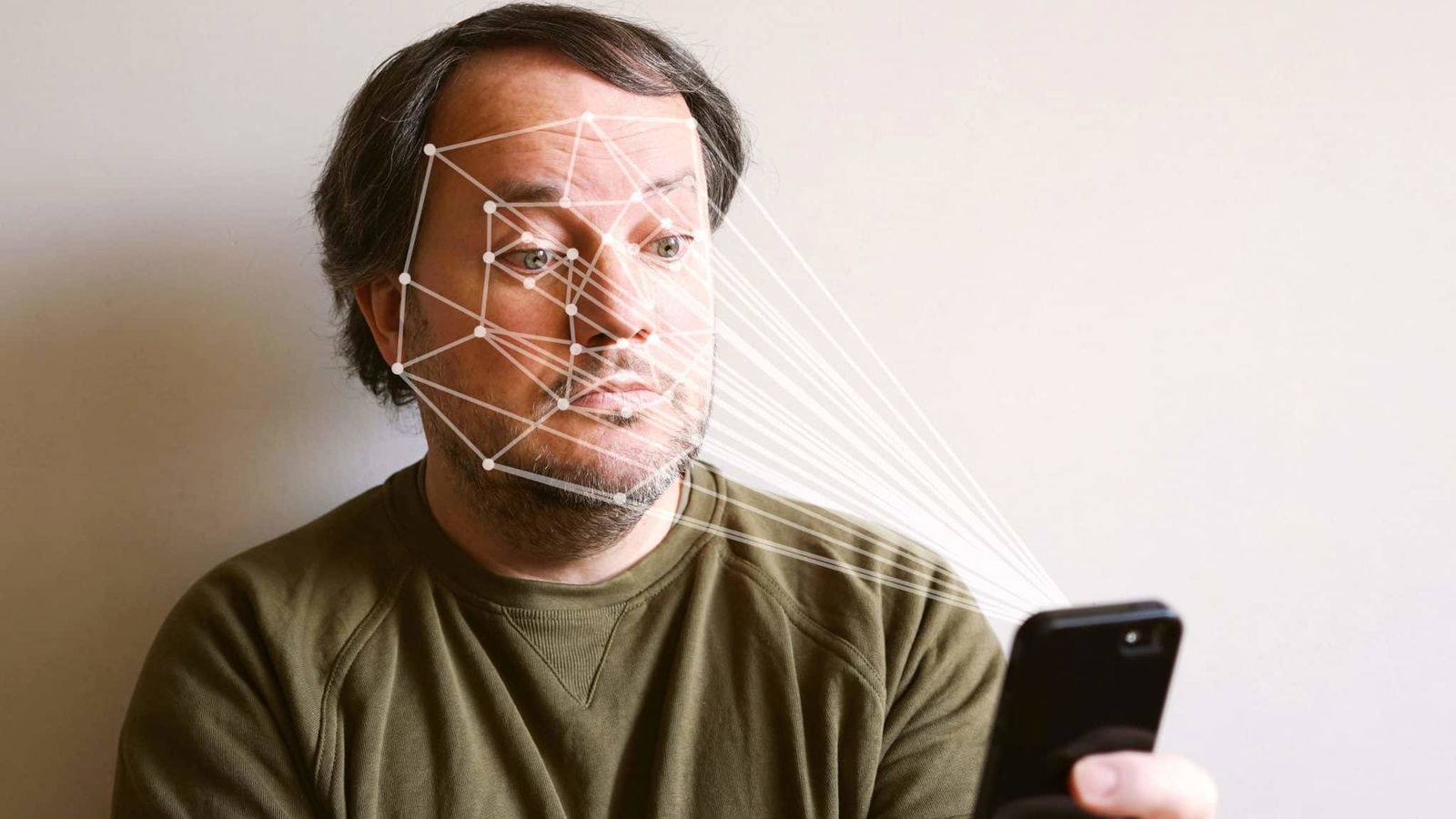
Passkey: Mit einem Lächeln bei Amazon und WhatsApp anmelden
Einloggen ohne Passwort: Immer mehr Onlinedienste bieten das an. Nach Google nun auch Amazon und Whatsapp. Passkeys sind komfortabel und bieten mehr Sicherheit. Wer sich bei einem Onlinedienst oder in einer App abmeldet, benötigt dazu in aller Regel eine Kombination...
Ein leeres Fach in der Packstation: Was nun?
Packstationen sind hilfreich, wenn Ihr unterstützt von App und Smartphone Pakete via DHL senden und empfangen wollt. Das hat aber nicht nur Vorteile, sondern auch Tücken! Packstation: App installieren Zum Versand und Empfang von Paketen über eine Packstation benötigt...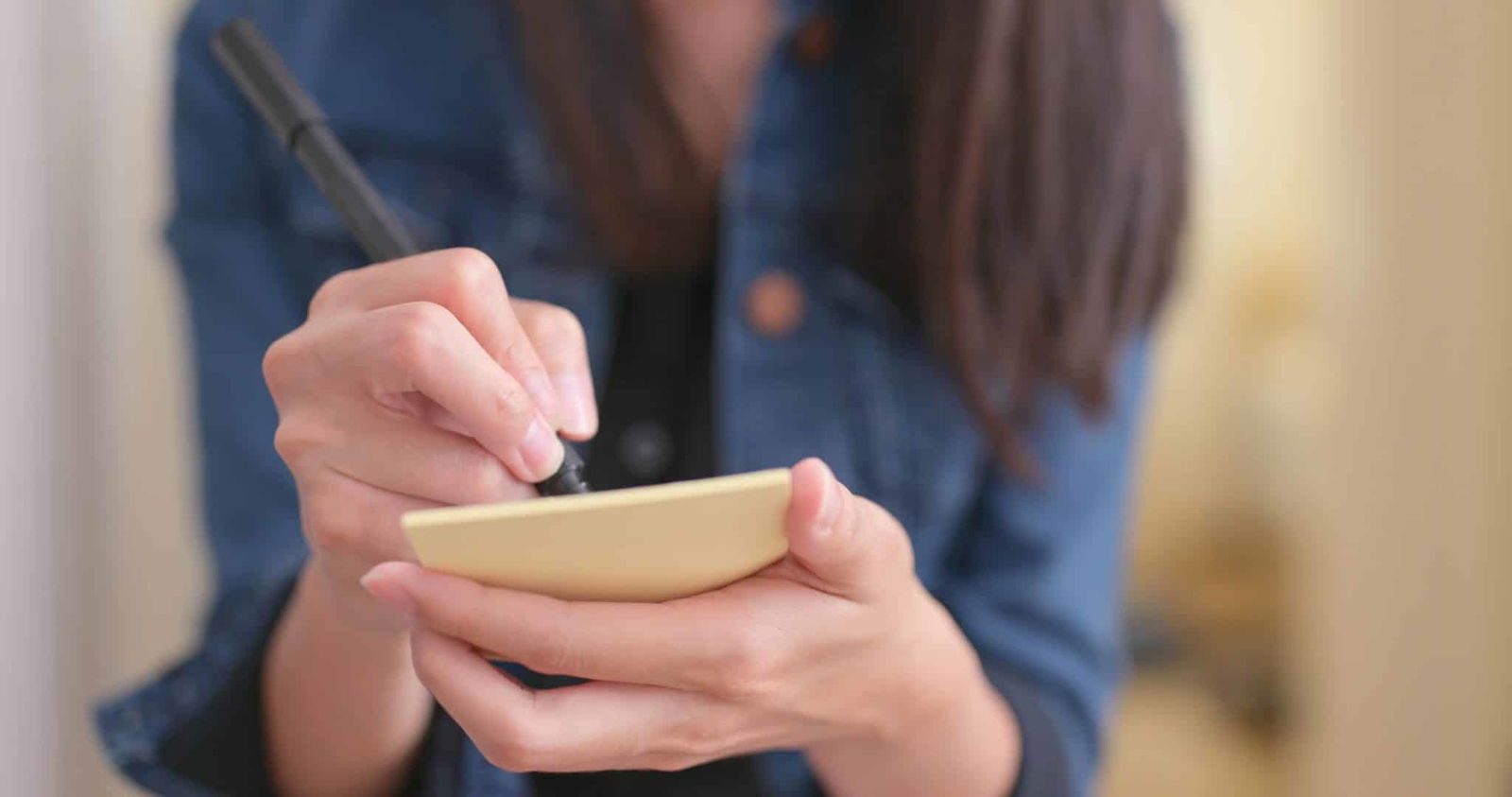
Deutsche nutzen lieber Zettel als Notizen-Apps
Offensichtlich hat nicht nur die Politik ein Problem damit, Digitalisierung ernsthaft voranzutreiben. Laut einer aktuellen Studie bevorzugen die Deutschen eindeutig Notizen auf Papier.
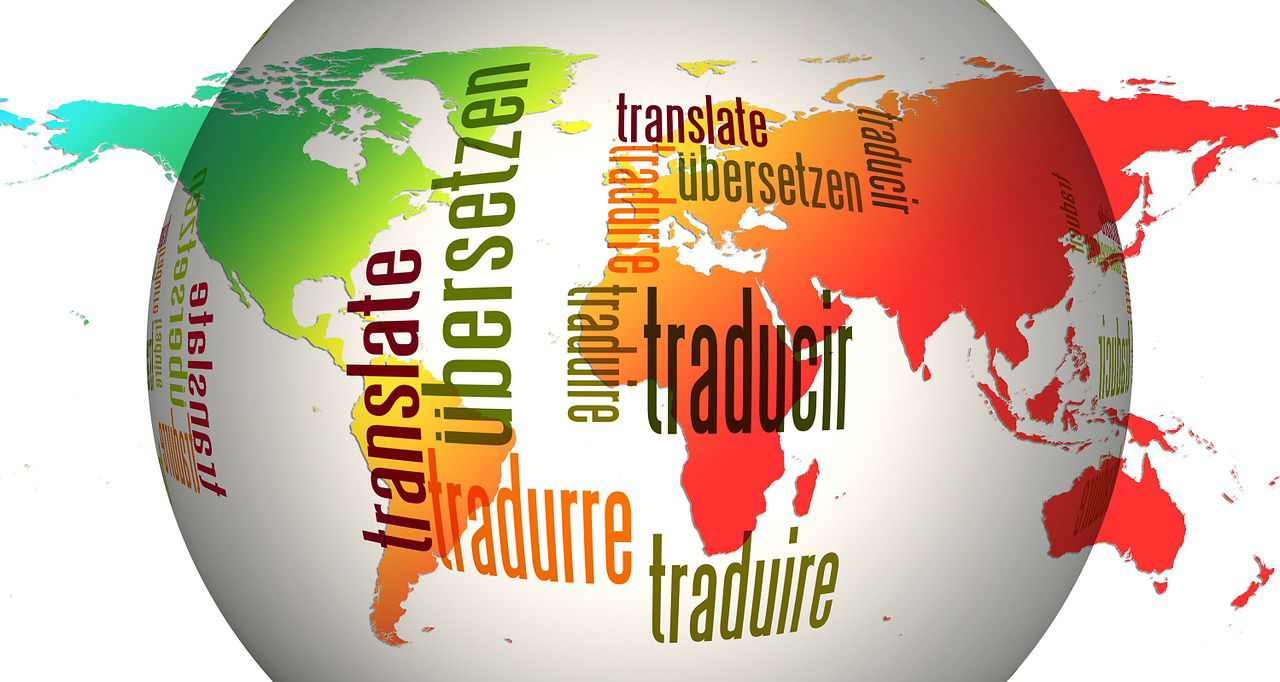
Übersetzer-App deluxe: DeepL
Wenn Ihr in einem fremden Land unterwegs seid und dort Schilder oder Speisekarten lesen wollt oder Euch unterhalten müsst, dann kann die Sprachbarriere nerven. DeepL ist auch als App verfügbar! Die qualitativ mit Abstand beste Übersetzungsmaschine ist nach Meinung...
Buchhaltung digitalisieren – vor welchen Herausforderungen stehen Unternehmer?
Auch die Buchhaltung erfolgt heute zunehmend digital. Mein Steuerberater hat mich aufgefordert, auch die Kontoauszüge künftig komplett digital einzureichen. Eine Herausforderung für kleine und mittelständische Unternehmen, ihre Buchhaltung umzustellen. Buchhaltung...